新无线网怎么连接电脑?连接过程中遇到问题怎么办?
游客 2025-03-31 10:40 分类:数码产品 11
在当今数字化时代,无线网络已经成为我们生活中不可或缺的一部分。无论是工作还是娱乐,通过无线网络连接电脑,都大大提高了我们的便捷性和效率。但是,对于一些技术小白来说,如何连接新无线网络以及在连接过程中遇到问题如何解决,往往是一大难题。本文将从零开始,详细指导如何连接新无线网到电脑,并为常见问题提供解决策略,让您的网络连接过程一路畅通。
开篇核心突出
想要连接新的无线网络至电脑,首先需要了解无线网络的工作原理和基本设置步骤。紧接着,我们还会探讨在连接过程中可能遇到的一些常见问题,并提供相应的解决办法。文章将深入浅出地引导您完成整个连接过程,确保即使您是技术新手也能够轻松上手。

一、了解无线网络连接的前期准备
在开始连接无线网之前,有一些基础知识需要掌握。确认您的电脑带有无线网络接收功能。大部分现代笔记本电脑和一些台式机都有内置Wi-Fi模块,但如果是老式设备可能需要购买外置无线网卡。需要知道网络的SSID(无线网络名称)和密码,这些信息通常可以在路由器的标签上找到,或者是由您的网络服务提供商提供。
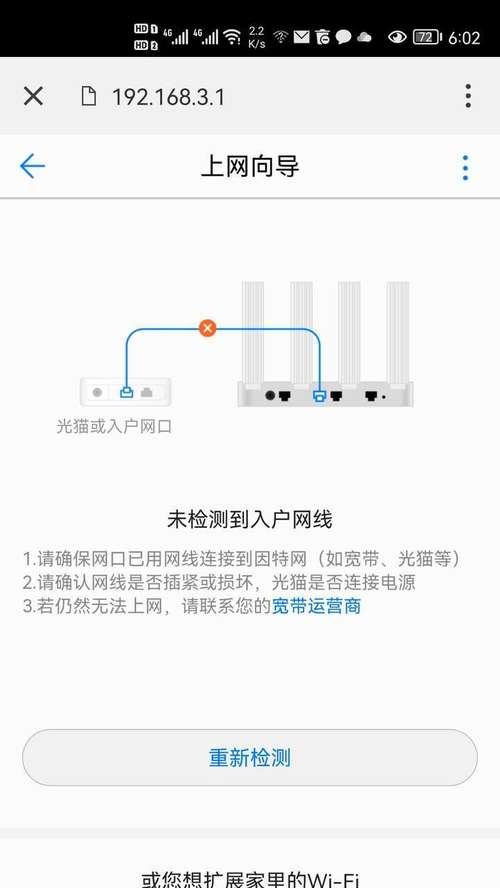
二、连接无线网络到电脑的步骤
1.激活电脑的无线网络功能
不同的操作系统会有所不同,以下是Windows和Mac系统中激活无线网络功能的步骤:
Windows系统:
点击通知区域(右下角)的网络图标。
确保“飞行模式”被关闭。
滑动打开”打开或关闭飞行模式“旁边的开关,以确保无线网络功能被激活。
Mac系统:
点击屏幕右上角的WiFi图标。
如果WiFi图标是灰色的,点击它一次使其变为彩色,从而启用无线网络功能。
2.搜索可用的无线网络
Windows系统:
再次点击通知区域的网络图标,选择“网络和互联网设置”。
点击“WiFi”,然后在“选择要访问的网络”部分,点击您想要连接的无线网络的SSID。
Mac系统:
点击屏幕右上角的WiFi图标,然后选择“其他…”。
然后输入网络的SSID名称。
3.输入网络密码
输入您从路由器标签或服务提供商那里获得的无线网络密码,确认之后点击“连接”按钮。
4.确认连接状态
连接成功的话,您应该能看到网络状态显示为已连接,可以开始使用网络了。

三、连接过程中可能遇到的问题及解决方案
问题一:无法找到无线网络
如果电脑无法检测到任何无线网络,可能是因为无线网卡驱动有问题或者是服务功能被禁用。您可以尝试以下步骤:
确认无线网络开关处于开启状态(一些笔记本电脑有专门的物理开关或功能键来开启或关闭无线网卡)。
进入设备管理器,查看无线网络适配器是否正常工作。
更新无线网卡驱动程序,可以通过设备管理器或官方网站下载最新驱动。
关闭电脑和路由器,等待几分钟后再重新开启,有时可以刷新网络信号。
问题二:连接成功但无法访问互联网
有时会出现连接成功却无法上网的情况,这时候可以尝试以下解决方法:
检查是否有网络访问限制,比如学校、公司可能会限制某些网络访问。
重置网络适配器,通过控制面板中的网络和共享中心进入命令提示符,输入命令重置。
使用无线网络故障排除工具,Windows系统自带此功能,可通过“网络和共享中心”或设置中的“网络故障排除”来运行。
问题三:频繁断线或连接速度慢
如果您经常遇到断线或网络速度不佳的问题,可能的原因和解决方案如下:
检查路由器位置,确保其放置在中心位置,避免信号被阻隔。
路由器的无线信道可能存在干扰,尝试更换至较少使用的信道。
路由器与电脑之间的距离过远,可以考虑使用WiFi信号放大器或增强器。
更新路由器的固件版本,旧版本固件可能不稳定或存在性能问题。
检查是否有其他设备影响,其他无线设备(如微波炉、蓝牙设备)也可能造成干扰。
四、小结与展望
通过以上步骤,您应该能够顺利地将新无线网络连接到电脑,并解决在过程中可能遇到的问题。连接无线网络虽然看起来复杂,但只要遵循正确的方法,并注意各种可能的问题和解决方案,这个过程可以变得非常顺利。随着技术的不断进步,未来的网络连接和使用将更加便捷和高效。现在,您已经迈出了第一步,未来无论何时,您都将能够自信地面对新的连接挑战。
记住,保持学习和了解最新技术的发展,将使您在享受数字化生活方面变得更加得心应手。
版权声明:本文内容由互联网用户自发贡献,该文观点仅代表作者本人。本站仅提供信息存储空间服务,不拥有所有权,不承担相关法律责任。如发现本站有涉嫌抄袭侵权/违法违规的内容, 请发送邮件至 3561739510@qq.com 举报,一经查实,本站将立刻删除。!
相关文章
- 用电脑怎么连无线网?连接过程中遇到问题怎么办? 2025-04-03
- 电脑被踢到电源后无声怎么办?恢复声音的方法? 2025-04-02
- 电脑剪映录制视频无声音怎么办?如何检查和修复? 2025-04-02
- 电脑上的哪个按键可以关机?关机过程中遇到问题怎么办? 2025-04-02
- 电脑耳麦声音设置不正确怎么办? 2025-04-01
- 休眠了电脑还有声音怎么办 2025-04-01
- 电脑音响漫步者声音小怎么办?有哪些调整技巧? 2025-04-01
- 固定拍照设备手机如何操作?使用中遇到问题怎么办? 2025-03-31
- 手机自拍照片不清晰怎么办?如何调整设置拍出清晰照片? 2025-03-31
- 电脑突然黑屏无法启动怎么办? 2025-03-31
- 最新文章
- 热门文章
-
- 苹果笔记本出现8024错误应如何解决?
- 秘密停车时如何用手机拍照?拍照技巧有哪些?
- 华为手机拍照时镜头被遮挡如何调整?
- hkc电脑声音外放设置方法是什么?如何确保音质最佳?
- 苹果最新款笔记本电脑屏幕尺寸是多少?
- 苹果笔记本怎么打乘号?如何在苹果笔记本上输入乘号?
- 电脑如何配置多个蓝牙耳机?设置过程中可能会遇到哪些问题?
- 电脑外接音响声音小怎么办?如何调整音量?
- 电脑偶尔黑屏闪屏是为何?如何预防和解决?
- 手机拍照能不能精修呢怎么回事?如何进行手机照片精修?
- 编程笔记本电脑独显怎么设置?性能优化方法是什么?
- 电脑主机为什么自动关机?
- 如何快速将照片传到手机?闺蜜拍照后怎么分享?
- 笔记本电脑显存容量一般是多少?如何查看显存大小?
- 夸克占内存怎么清理?电脑内存不足如何释放?
- 热评文章
-
- 十殿阎罗武将攻略怎么玩?有哪些技巧和常见问题解答?
- 做任务获取经验有哪些技巧?如何快速提升经验值?
- 正式进军手游圈?新入局者如何快速占领市场?
- 交易平台推荐?如何选择适合自己的交易平台?
- Switch两个版本哪个更值得买?对比评测告诉你真相!
- 重金属系列枪械有哪些特点?如何选择适合自己的枪械?
- 10款神器App有哪些?如何挑选适合自己的高质量应用?
- 境界划分介绍是什么?如何理解不同境界的含义?
- 三职业玩法介绍?如何选择适合自己的角色?
- 如何快速掌握最新游戏玩法秘籍?分享常见问题及解决方法?
- 游戏故事概要是什么?如何理解游戏中的故事线?
- 手机游戏推荐?2024年有哪些热门手机游戏值得玩?
- 龙城飞将介绍?龙城飞将有哪些特点和常见问题?
- 圣痕新版实用攻略?如何快速掌握新版本的使用技巧?
- 暗黑2重制版攻略怎么找?哪里有最全的暗黑2重制版攻略?
- 热门tag
- 标签列表
